- Administratori IT sunt persoanele responsabile de configurarea, gestionarea și depanarea sistemelor informatice.
- Coduri de eroare legate de administrator poate fi o problemă destul de mare și remedierea lor nu este atât de evidentă.
- Dacă primiți erori care indică faptul că administratorul IT are acces limitat la anumite aplicații, urmați soluțiile enumerate în acest ghid pentru a remedia problema.
- Vizitați-ne hub dedicat erorilor Windows 10 pentru ghiduri mai utile.

- Descărcați Restoro PC Repair Tool care vine cu tehnologii brevetate (brevet disponibil Aici).
- Clic Incepe scanarea pentru a găsi probleme cu Windows care ar putea cauza probleme PC.
- Clic Repara tot pentru a remedia problemele care afectează securitatea și performanța computerului
- Restoro a fost descărcat de 0 cititori luna aceasta.
Mulți utilizatori au raportat Administratorul dvs. IT are acces limitat la unele zone ale acestei aplicații mesaj în timp ce încercați să utilizați anumite aplicații. Aceasta poate fi o problemă importantă și, în articolul de astăzi, vă vom arăta cum să o remediați.
Administratorul dvs. IT are acces limitat la unele zone ale acestei aplicații mesajul poate fi problematic și, vorbind despre această eroare, iată câteva probleme similare pe care utilizatorii le-au raportat:
- Administratorul dvs. IT are acces limitat la unele zone ale acestei aplicații Defender - Această problemă poate apărea uneori din cauza antivirusului terță parte, deci este posibil să fie necesar să o dezactivați temporar.
- Windows Defender administratorul de sistem a restricționat accesul la această aplicație - Această problemă poate apărea uneori din cauza politicilor dvs. de securitate. Pentru a remedia problema, poate fi necesar să vă ajustați setările politicii de grup.
- Administratorul dvs. IT are acces limitat la unele zone ale acestei aplicații și la elementul pe care ați încercat să îl accesați - Anumite erori pot cauza această problemă dacă sistemul dvs. este depășit. Pentru a remedia problema, trebuie doar să instalați cele mai recente actualizări și să verificați dacă acest lucru rezolvă problema.
- Pagina nu este disponibilă Administratorul dvs. IT are acces limitat - Este posibil ca anumite funcții să nu fie disponibile dacă nu aveți un cont administrativ. Pentru a remedia această problemă, asigurați-vă că vă conectați cu un cont administrativ și verificați dacă acest lucru vă ajută.
Pași pentru remedierea erorilor de acces limitate ale administratorului IT
- Eliminați instrumentele antivirus terțe
- Dezactivați Windows Defender
- Modificați setările politicii de grup
- Încheiați procesul de notificare Windows Defender
- Modificați politica de grup și editați registrul
- Asigurați-vă că utilizați un cont de administrator
- Activați contul de administrator ascuns
- Asigurați-vă că Windows Defender nu este dezactivat de politica de grup
- Actualizați Windows 10
- Efectuați o restaurare a sistemului
- Efectuați o actualizare la fața locului
Soluția 1 - Eliminați instrumentele antivirus terțe
Dacă primești Administratorul dvs. IT are acces limitat la unele zone ale acestei aplicații mesaj pe Windows 10, este posibil ca antivirusul dvs. să cauzeze această problemă. Uneori, instrumentele antivirus terțe pot interfera cu sistemul dvs. și pot împiedica accesul la anumite fișiere sau aplicații.
Pentru a remedia problema, utilizatorii sugerează să dezactiveze temporar anumite funcții antivirus și să verifice dacă acest lucru vă ajută. Alternativ, vă puteți dezactiva întregul antivirus și puteți verifica dacă acest lucru vă ajută. Uneori, s-ar putea să nu fie suficient și, pentru a remedia problema, poate fi necesar să vă dezinstalați antivirusul.
După ce eliminați antivirusul, verificați dacă problema persistă. Dacă eliminarea antivirusului vă ajută, poate vă recomandăm să luați un alt antivirus.
Sunt multi instrumente antivirus excelente pe piață, dar dacă căutați un antivirus de încredere care să nu interfereze cu sistemul dvs., ar trebui să încercați cu siguranță Bitdefender.
- Descărcați acum Bitdefender Antivirus
Soluția 2 - Dezactivați Windows Defender
Rulați o scanare a sistemului pentru a descoperi erori potențiale

Descărcați Restoro
Instrument de reparare PC

Clic Incepe scanarea pentru a găsi problemele Windows.

Clic Repara tot pentru a remedia problemele cu tehnologiile brevetate.
Rulați o scanare PC cu Restoro Repair Tool pentru a găsi erori care cauzează probleme de securitate și încetinesc. După finalizarea scanării, procesul de reparație va înlocui fișierele deteriorate cu fișiere și componente Windows noi.
După cum știți, Windows 10 vine cu propriul instrument antivirus numit Windows Defender. Practic, acest instrument va funcționa ca un antivirus implicit și vă va proteja de alte amenințări.
Cu toate acestea, uneori Windows Defender poate interfera cu alte caracteristici ale sistemului, ceea ce ar putea duce la Administratorul dvs. IT are acces limitat la unele zone ale acestei aplicații mesaj să apară.
Pentru a remedia această problemă, utilizatorii sugerează să dezactiveze temporar Windows Defender. Aceasta nu este o soluție bună pe termen lung, dar dacă căutați cauza problemei, puteți dezactiva temporar Windows Defender și puteți verifica dacă acest lucru vă ajută. Pentru aceasta, urmați acești pași:
- Deschide Aplicație Setări și du-te la Actualizare și securitate secțiune. A deschide Aplicație Setări rapid, puteți utiliza Tasta Windows + I scurtătură.
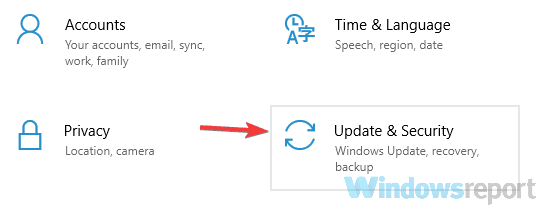
- Navigheaza catre Securitate Windows în meniul din stânga. Apasă pe Deschideți Centrul de securitate Windows Defender în panoul din dreapta.
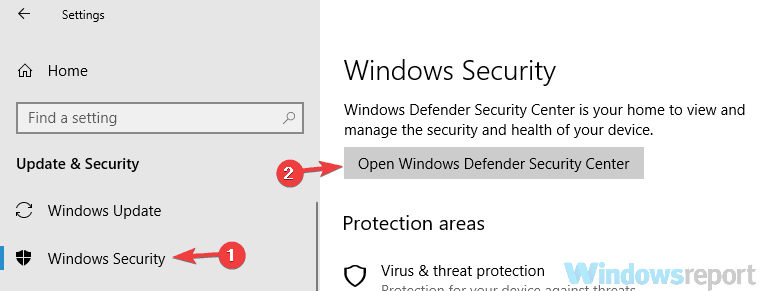
- Du-te la Protecție împotriva virușilor și amenințărilor.
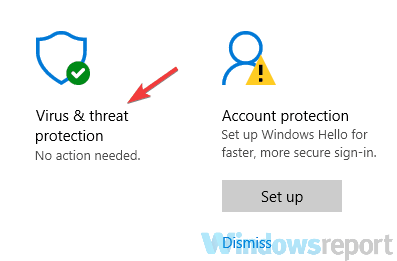
- Alege Setări de protecție împotriva virușilor și amenințărilor.
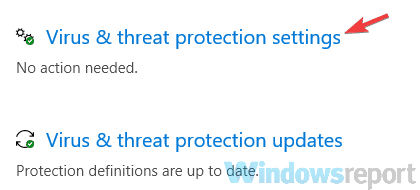
- Localizați și dezactivați Protectie in timp real.
După ce faceți acest lucru, verificați dacă problema persistă. Rețineți că această soluție va funcționa dacă nu utilizați un antivirus terță parte. În cazul în care utilizați un antivirus terț, Windows Defender se va dezactiva pentru a preveni orice interferență.
- CITEȘTE ȘI: Cum se instalează software fără drepturi de administrator în Windows 10
Soluția 3 - Modificați setările politicii de grup
Dacă aveți probleme cu Administratorul dvs. IT are acces limitat la unele zone ale acestei aplicații mesaj, este posibil ca setările politicii dvs. de grup să cauzeze problema. Pentru a remedia problema, vă recomandăm să faceți câteva ajustări. Pentru a face acest lucru, urmați acești pași:
- presa Tasta Windows + R si intra gpedit.msc. Acum apăsați introduce sau faceți clic O.K.

- Când se deschide Editorul de politici de grup, navigați la Componente Windows> Centrul de securitate Windows Defender> Virus și protecția împotriva amenințărilor în panoul din stânga. În panoul din dreapta, faceți dublu clic Ascundeți zona de protecție împotriva virușilor și amenințărilor.
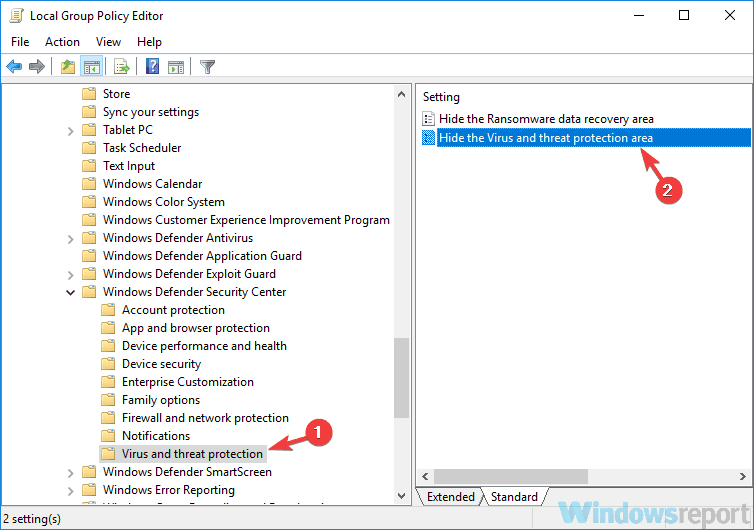
- Selectați Nu este activat din listă și faceți clic pe aplica și O.K pentru a salva modificările.
După efectuarea acestor modificări, verificați dacă problema persistă.
Nota editorului: acest articol continuă pe pagina următoare cu mai multe soluții pentru remedierea erorilor legate de administrator. Marcaj hub-ul nostru dedicat remedierii erorilor Windows doar în cazul în care mai târziu trebuie să remediați alte probleme.
 Încă aveți probleme?Remediați-le cu acest instrument:
Încă aveți probleme?Remediați-le cu acest instrument:
- Descărcați acest instrument de reparare a computerului evaluat excelent pe TrustPilot.com (descărcarea începe de pe această pagină).
- Clic Incepe scanarea pentru a găsi probleme cu Windows care ar putea cauza probleme PC.
- Clic Repara tot pentru a remedia problemele cu tehnologiile brevetate (Reducere exclusivă pentru cititorii noștri).
Restoro a fost descărcat de 0 cititori luna aceasta.
întrebări frecvente
Pentru a vă conecta ca administrator în Windows 10, lansați Command Prompt ca administrator și apoi tastați administrator de utilizator net / activ: da comanda. Apăsați Enter pentru a salva modificările.
Pentru a vă acorda privilegii complete de administrator, deschideți Panoul de control și accesați Conturi de utilizator. Selectați contul dvs. și faceți clic pe Schimbați contul tip. Selectați Administrator ca noul rol. Pentru mai multe informații, utilizați acest ghid pas cu pas să te faci administrator pe Windows 10.
Dacă sunteți administratorul computerului, totuși Windows 10 spune că aveți nevoie de permisiuni de administrator, aceasta problema poate fi cauzată de fișiere de sistem corupte, probleme de profil de utilizator corupte sau programe malware infecții.


